在 Windows 11 的未來版本中,設置默認瀏覽器可能會變得更加容易

90 年代瀏覽器大戰留下的持久遺產之一是過度關注 Microsoft 如何處理 Windows 中的默認應用程序設置,尤其是瀏覽器設置。根據一篇新的博客文章概述了“Windows 中應用程序固定和應用程序默認設置的原則性方法”,該公司計劃在 Windows 11 的未來版本中更輕鬆地更改默認應用程序設置。
該公司的原則方法是寬泛、模糊的陳詞濫調(“我們將確保使用 Windows 的用戶能夠控制對其聯繫人及其默認設置的更改”)和為開發人員提供的新功能。Windows 11 的未來版本將為應用程序提供一致的“直接鏈接 URI”,以便它們可以將用戶引導至“設置”應用程序中的正確位置以更改默認應用程序設置。微軟還將添加一個 toast 通知,當新安裝的應用程序想要將自己固定到任務欄時,應該使用該通知,而不是默認將自己固定到“開始”菜單中的某個位置。
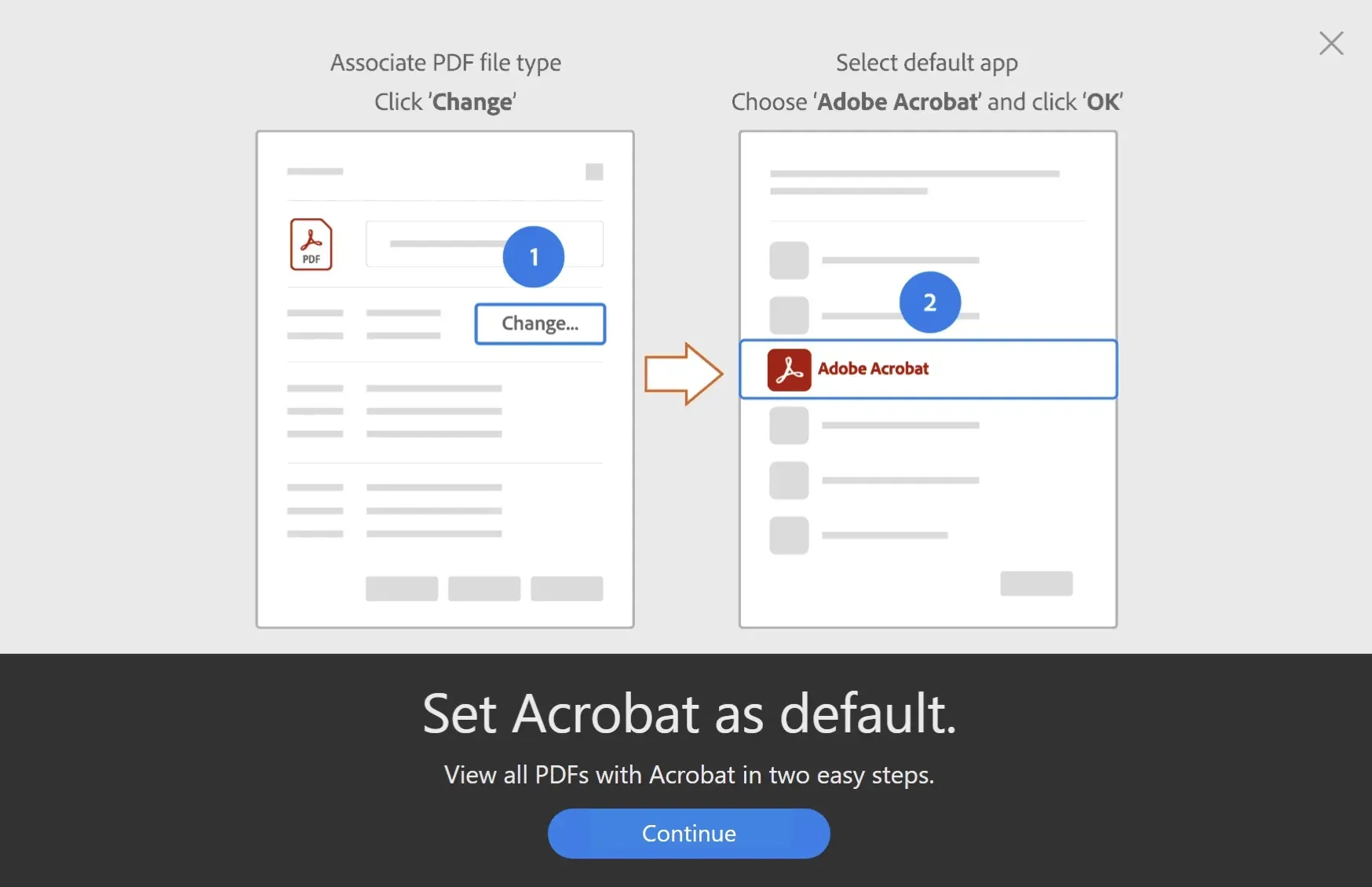
這些新功能將在“未來幾個月”從開發者頻道上的 Windows Insider Preview 版本開始添加到 Windows 中。
雖然微軟將這些更改作為一種使更改默認應用程序更容易、更一致的方法,但它們也對以不同方式處理事情的開發人員進行了溫和的譴責。
例如,Chrome 和 Firefox 在安裝後會自動將自己固定到任務欄,而不會出現提示。Firefox 可以將自己設置為應用程序本身的默認瀏覽器,完全跳過設置,而 Chrome 的“設置為默認”按鈕會打開“設置”應用程序中的“默認應用程序”選項卡,不會向您提供有關實際更改默認設置所需執行的操作的進一步說明。
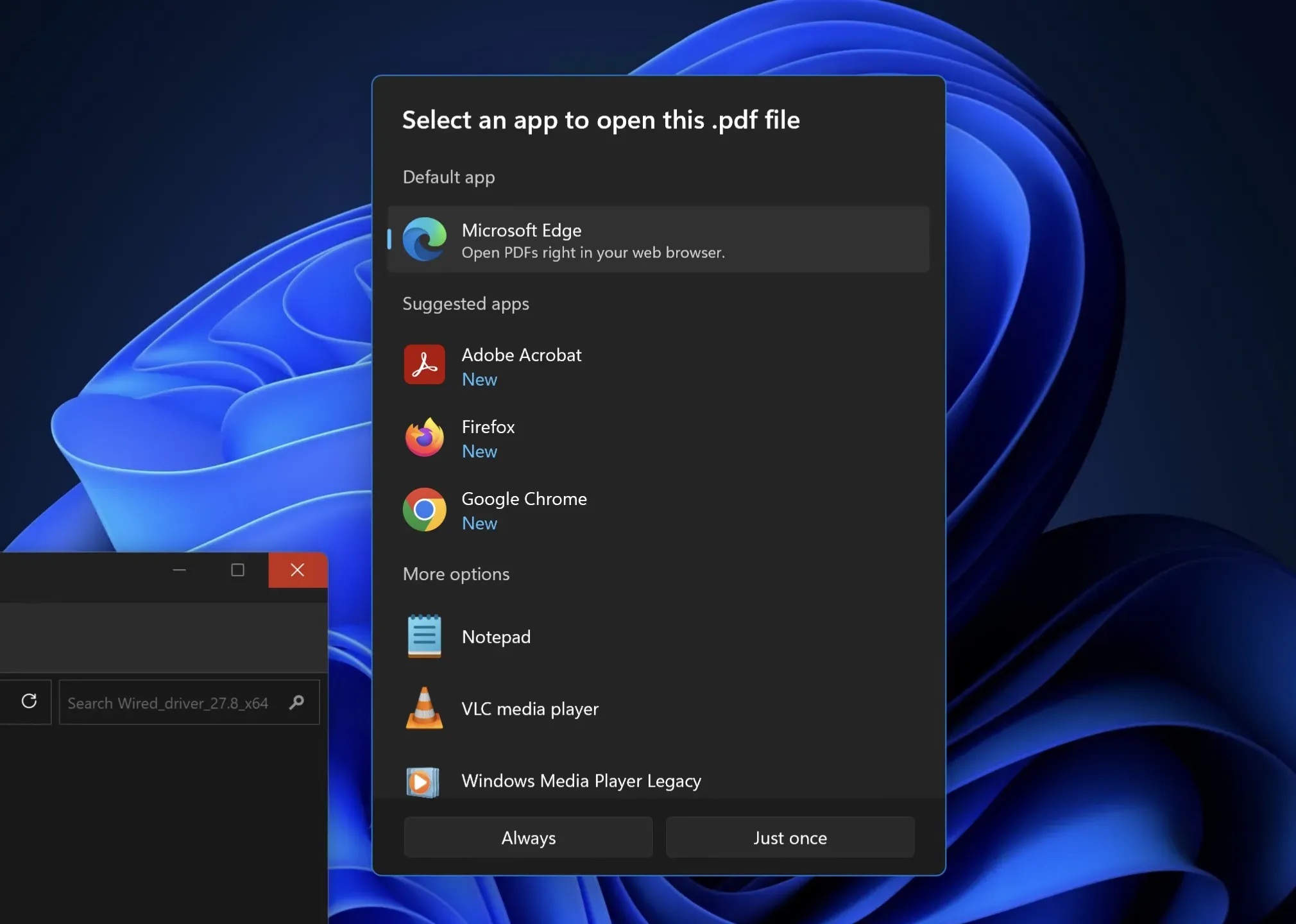
當您第一次嘗試在 Windows 資源管理器中打開某種類型的文件時,Windows 的另一個功能會向您顯示一個彈出窗口,詢問您要使用 PC 上的哪個應用程序來打開該類型的文件。但該窗口僅在某些情況下出現,並且無法從應用程序本身打開;例如,如果您嘗試從 Adobe Reader 中更改默認 PDF 閱讀器,本教程將使用舊的 Windows“屬性”窗口,而不是“設置”應用程序或較新的默認應用程序選取器。
在 Windows 11 中更改某些類型的默認應用程序變得更加煩人 – Windows 10 設置應用程序有幾大類默認應用程序,您只需單擊一下即可更改,包括瀏覽器、照片查看器和打開電子郵件。但 Windows 11 設置應用程序使用更精細的系統,一次將默認應用程序設置為一個文件擴展名。
後來的操作系統更新使切換瀏覽器變得更加容易,至少允許您通過導航到“設置”應用程序的“默認應用程序”區域中的該瀏覽器,使用一個按鈕來設置默認瀏覽器。但此設置在 Windows 10 中仍然是隱藏的,並且僅適用於瀏覽器,使圖像編輯器和其他類型的應用程序一次只能控制一種文件類型。
使用這些新功能是可選的,工作方式不同的應用程序的開發人員不需要立即更改他們的應用程序。但該公司表示,將開始採取更多措施來阻止“未經請求的用戶選擇修改……今年晚些時候,在應用程序開發人員有時間實施這些新的最佳實踐之後。”
微軟還將發布 Edge 瀏覽器的更新,該更新將在添加到 Windows 後使用新的設置深度鏈接和固定 API。目前尚不清楚該公司是否會在您設置不同的默認瀏覽器後停止提示您切換到 Edge,或者在您將新的默認搜索引擎設置為 Edge 後停止提示您切換回 Bing。



發佈留言